
Chcete vytvořit složky pro uspořádání domovské obrazovky na vašem iPhone a iPad? Většina z nás má na svých zařízeních iOS a iPadOS nainstalovaných několik aplikací a domovská obrazovka se často stává nepořádkem. Abyste to všechno mohli vyčistit, budete muset využít funkce složek aplikací, které iPhone a iPad nabízí.
Již téměř deset let má iOS možnost vytvářet složky pro aplikace, které se zobrazují na domovské obrazovce. To umožňuje uživatelům udržovat všechny své aplikace organizované jejich řazením do různých kategorií. Výsledkem je minimalizace nepořádku na domovské obrazovce a uživatelé nemusí ztrácet čas procházením stránek aplikací, aby otevřeli aplikaci, kterou chtějí. Složky si můžete uspořádat, jak chcete, a také je přejmenovat, jak chcete.
Pojďme diskutovat o tom, jak můžete vytvořit složky aplikací na iPhone i iPad. Pokud jste již obeznámeni s rychlým odstraňováním aplikací ze zařízení, možná už víte, co můžete očekávat.
Jak vytvořit složky aplikací na iPhone a iPad
Vytváření složek lze provést přímo na domovské obrazovce vašeho iPhonu nebo iPadu během několika sekund pomocí několika gest. Přestože je tato funkce dostupná již roky, postup se může v iOS 13 a novějších mírně lišit, a to kvůli skutečnosti, že Apple vylepšil způsob, jakým uživatelé přecházejí do nabídky úprav. Pojďme se podívat na nezbytné kroky.
- Dlouze stiskněte kteroukoli z ikon aplikací na domovské obrazovce, dokud se nezobrazí vyskakovací nabídka. Pokud vaše zařízení používá starší verzi iOS, vyskakovací nabídka se nezobrazí. Místo toho budete muset ikonu podržet, dokud se aplikace nezačnou třást.

- Nyní klepněte na „Upravit domovskou obrazovku“ ve vyskakovací nabídce. Tím se dostanete do nabídky úprav, která je označena chvějícími se ikonami.
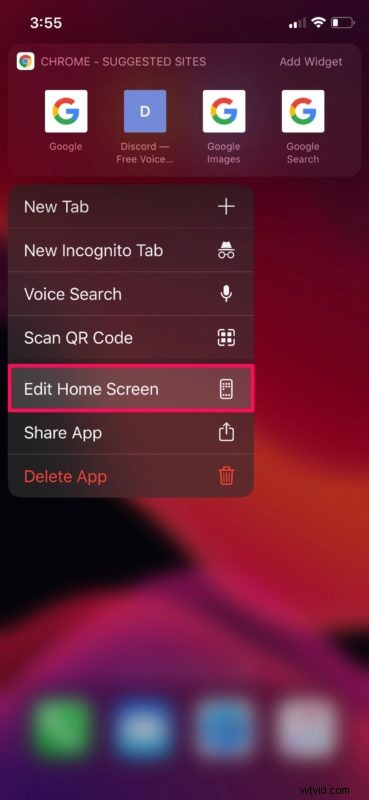
- K vytvoření složky budete potřebovat alespoň dvě aplikace. Rozhodněte se tedy, jaké aplikace chcete používat. Nyní přetáhněte jednu ze dvou aplikací, které chcete přidat do složky, a umístěte ji na druhou aplikaci. Tím se zobrazí nabídka složek, jak je znázorněno na obrázku níže. Jednoduše pusťte aplikaci kamkoli do prázdného prostoru.
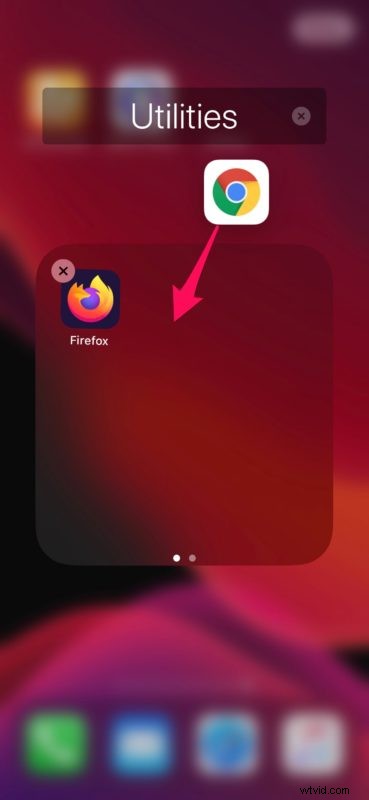
- Ve výchozím nastavení pojmenuje iOS složku podle žánru aplikací, které do ní přidáte. Jednoduše však klepněte na název složky a změňte jej podle svých preferencí.
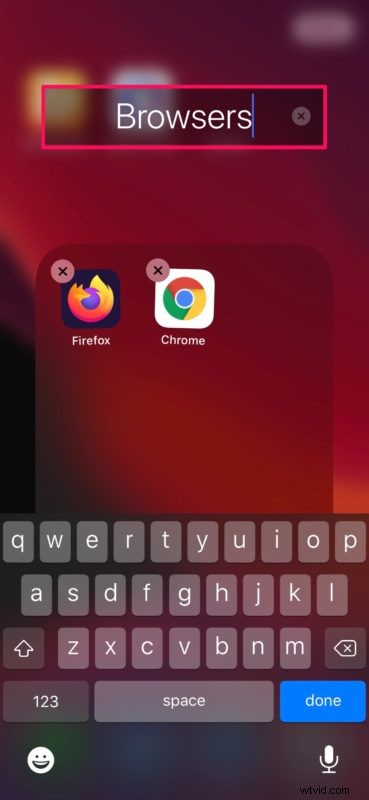
- Klepnutím kamkoli mimo složku se vrátíte na domovskou obrazovku a uvidíte nově vytvořenou složku aplikace.

To je v podstatě vše, co musíte udělat. Nyní víte, jak vytvořit složky aplikací na iPhonu i iPadu.
Přesouvání a udržování pořádku v aplikacích je klíčové, pokud jde o minimalizaci nepořádku na domovské obrazovce vašeho zařízení. Pomocí této integrované funkce můžete třídit aplikace, které často používáte, nebo používat samostatnou složku pro všechny aplikace sociálních sítí.
V App Store je nepřeberné množství aplikací a několik uživatelů si na své iPhony a iPady instaluje stovky aplikací a her. Uživatelé si mohou uložit až 135 aplikací do jedné složky, takže je zde spousta místa, kde můžete mít vše seřazeny pro případ, že byste chtěli složku plnou tuny věcí opravdu nacpat. Složky můžete dokonce vkládat do složek.
Pokud budete chtít jednu z těchto složek kdykoli odstranit, budete muset postupovat podobně a přetáhnout z ní každou aplikaci jednotlivě. Jak můžete říci, není to ani zdaleka pohodlné, ale možná bude v určitém okamžiku představena společnost Apple jednodušší.
Máte potíže s hledáním aplikací na iPhonu nebo iPadu? Možná vás bude zajímat vyzkoušet Spotlight search, který vám umožní prohledávat nainstalované aplikace v celém zařízení a dokonce i aplikace dostupné v App Store. To eliminuje potřebu procházet více stránkami domovské obrazovky, abyste otevřeli aplikaci, kterou chcete.
Mimochodem, v případě, že to nebylo zřejmé, mluvíme o vytváření složek na domovských obrazovkách iPhone a iPad pro ukládání aplikací. To je zcela odlišné od vytváření složek v aplikaci Soubory v systémech iOS a iPadOS, které obsahují soubory. Obě se nazývají složky, ale v iOS a iPadOS mají jiný účel, zatímco na Macu mohou složky obsahovat aplikace a soubory.
Podařilo se vám pomocí složek roztřídit všechny aplikace na vašem iPhonu a iPadu? Co si myslíte o této šikovné funkci pro pořádek na domovské obrazovce? Dejte nám vědět své myšlenky a názory v sekci komentářů níže.
